U盤教學:使用大白菜重裝win10系統
最近有小夥伴反應自己的win10系統崩潰了,無法開機進入安全模式系統裡面修復,這可怎麼辦呢?其實我們可以從新下載一個系統,使用大白菜U盤進行安裝,今天小編帶來了詳細的解決步驟,具體的一起來看看。
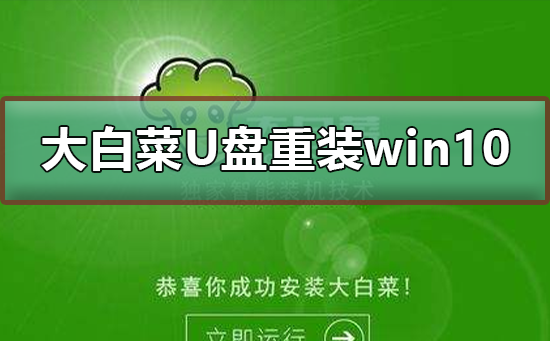
大白菜U盤重啟win10系統圖文教學
1、 將USB插入電腦,開機或重啟,出現開機畫面時,透過不斷按U盤啟動快捷鍵進入啟動項目設置,將U盤設置為開機首選
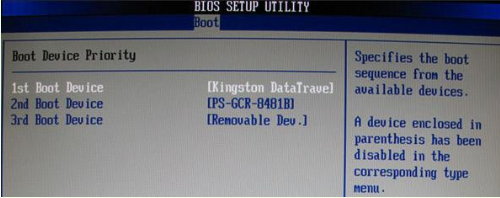
#2、進入大白菜pe系統後,選擇「啟動Win10」選項並回車確認
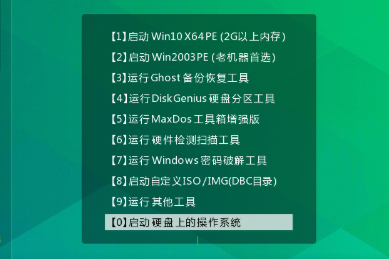
3、 開啟大白菜裝置軟體,在「映像路徑」中選取鏡像檔並選擇win10系統安裝位置,通常情況下都是C盤,最後點選「執行」
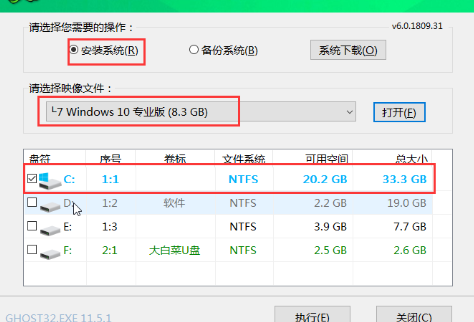
4、 接下來會彈出還原窗口,預設選項點擊「是」即可
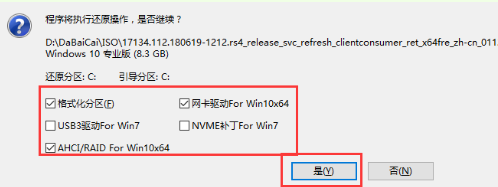
5、 等待win10系統安裝完成重新啟動電腦,此時要拔掉USB盤,以免重開機時再進入PE介面
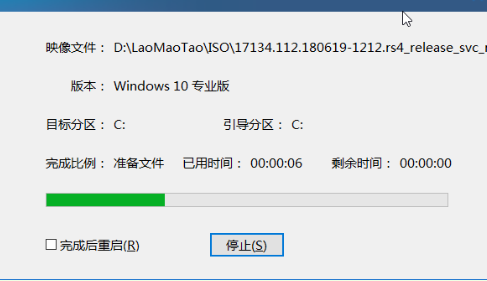
 #
#
以上是U盤教學:使用大白菜重裝win10系統的詳細內容。更多資訊請關注PHP中文網其他相關文章!

熱AI工具

Undresser.AI Undress
人工智慧驅動的應用程序,用於創建逼真的裸體照片

AI Clothes Remover
用於從照片中去除衣服的線上人工智慧工具。

Undress AI Tool
免費脫衣圖片

Clothoff.io
AI脫衣器

Video Face Swap
使用我們完全免費的人工智慧換臉工具,輕鬆在任何影片中換臉!

熱門文章

熱工具

記事本++7.3.1
好用且免費的程式碼編輯器

SublimeText3漢化版
中文版,非常好用

禪工作室 13.0.1
強大的PHP整合開發環境

Dreamweaver CS6
視覺化網頁開發工具

SublimeText3 Mac版
神級程式碼編輯軟體(SublimeText3)
 Ventoy安全啟動設定Secure Boot
Jun 18, 2024 pm 09:00 PM
Ventoy安全啟動設定Secure Boot
Jun 18, 2024 pm 09:00 PM
Ventoy是一個USB啟動工具,可直接啟動U盤裡的ISO/WIM/IMG/VHD(x)/EFI等類型的文件,非常好用。筆記型電腦預設都是開啟安全啟動的,如果不關閉或無法關閉,是無法從USB設備進行啟動的,Ventoy也是支援安全啟動的,其原理是給當前電腦注入一個GRUB的安裝證書,只要你的電腦注入過一次之後,任何基於grub啟動的U盤PE都可以通過。 Ventoy官方說明是GIF圖片,播放速度太快,可能無法記住,小編把GIF圖片分割,比較容易理解。 Ventoy安全啟動有EnrollKey和Enro
 七彩虹主機板開機u盤啟動快捷鍵
Mar 19, 2024 pm 12:55 PM
七彩虹主機板開機u盤啟動快捷鍵
Mar 19, 2024 pm 12:55 PM
大家好,今天分享一篇小白系統官網(xiaobaixitong.com)的圖文教學。七彩虹主機板是一款性能非常好的電腦主機板品牌,而且它在各方面都佔據了一定的優勢,它的性價比也非常的高。那麼問題來了,七彩虹主機板要如何設定u盤啟動項目呢?別急,接下來小編就為大家示範七彩虹設定u盤啟動項目的操作方法。手把手教你七彩虹主機板如何設定u盤啟動項目:首先,插入U盤到電腦,然後開機并快速、斷斷續續地按下啟動快捷鍵,進入BIOS設定介面(請注意:通常在電腦品牌logo下方會顯示啟動熱鍵提示)。 2,進入BIOS設定
 qq音樂怎麼下載到u碟? -qq音樂下載到u碟法
Apr 01, 2024 am 10:11 AM
qq音樂怎麼下載到u碟? -qq音樂下載到u碟法
Apr 01, 2024 am 10:11 AM
1.開啟QQ音樂軟體,在搜尋欄輸入喜歡的歌曲名字,點選下載按鈕2、開啟下載歌曲存放的資料夾。 3.複製已經下載的歌曲到USB裡面,就可以了!當然U盤要先打開,然後在「我的電腦裡」打開U盤,進行貼上就好了。
 系統之家u盤重裝系統安裝太慢了怎麼辦
Mar 01, 2024 pm 11:30 PM
系統之家u盤重裝系統安裝太慢了怎麼辦
Mar 01, 2024 pm 11:30 PM
不少用戶在重裝系統的時候,採用的是系統之家的u盤重裝系統進行的,不過到了U盤重裝的時候發現啊加載速度實在太慢了,那我們該如何處理呢?系統之家u盤重裝系統安裝太慢了怎麼辦原因介紹:1、U盤本身的傳輸速度較慢,特別是處理大的文件,運營時間很長2、電腦的USB接口以及延長線會導致訊號衰減,讓u盤重裝系統安裝太慢。解決方法:1、U盤只做為PE系統盤,只要將系統的GHO檔案放入U盤。 2.使用者在啟動U盤時候,進入PE系統之後,直接把GHO拷備到D盤中。 3.在恢復系統的時候,可以直接引用D盤的GHO文
 u盤檔案怎麼刪除? u盤檔案無法刪除怎麼辦?
Mar 14, 2024 pm 08:49 PM
u盤檔案怎麼刪除? u盤檔案無法刪除怎麼辦?
Mar 14, 2024 pm 08:49 PM
u盤裡存放了很多重要的文件,也會存在一些無用的文件,定期清理u盤可以更好地管理u盤資源。但是有用戶發現u盤裡的一些檔案無法刪除,這是怎麼回事?本期教學為大家帶來解決辦法,快來看看。 一、檢查檔案是否被佔用 1、開啟檔案資源管理器,找到USB隨身碟的路徑。 2、右鍵點選要刪除的文件,選擇「屬性」。 3、在「屬性」視窗中,切換到「安全性」標籤。 4、點選「進階」按鈕,查看檔案的權限。 5、確保目前使用者擁有
 汽水音樂怎麼下載到u盤
Feb 24, 2024 pm 12:10 PM
汽水音樂怎麼下載到u盤
Feb 24, 2024 pm 12:10 PM
汽水音樂是能將音樂下載到u盤裡,那要怎麼下載到u盤呢?使用者需要點選音樂,然後在音樂裡點選右邊的三個點,在裡面點選下載。這篇下載到u盤方法介紹就能夠告訴大家具體該如何操作,以下就是詳細的介紹,趕快看看吧!汽水音樂使用教學汽水音樂怎麼下載到u盤答:在音樂裡點擊音樂右邊的三個點,在裡面點擊下載具體方法:1、先點擊下面的音樂按鍵。 2.選擇一個音樂後,點選右邊的三個點。 3.進入之後點選裡面的下載按鍵就可以。
 大白菜被win10阻止
Mar 18, 2024 pm 12:46 PM
大白菜被win10阻止
Mar 18, 2024 pm 12:46 PM
Win10沒有最糟糕,只有更糟?之前還在滿心期待2020年win10大更新的大白菜,被5月更新之後的各種bug打擊的支離破碎。但是!沒想到事情原來可以更糟,連微軟也主動表示承認win10存在多個bug,表示會修復。 11月過去才6天,微軟已經連續兩次認錯!之前在2號的時候,微軟已經確認Windows10中存在的兩個新bug,並表示已經開始進行修復。第1個bug:網路連線問題當你啟動微軟Store商店程式或啟用虛擬網路(VirtualPrivateNetwork)連線時,這個bug就會直接斷你網
 u盤檔案快速圖示不顯示不出來
Feb 14, 2024 am 11:36 AM
u盤檔案快速圖示不顯示不出來
Feb 14, 2024 am 11:36 AM
相信有不少的用戶在使用u盤插入電腦的過程中,遇到過電腦不顯示u盤圖標的問題,出現這個問題讓很多用戶很苦惱,那麼在u盤不顯示圖標的情況下如何打開u盤呢?本文就為大家分享在電腦不顯示u盤圖示下開啟u盤的操作教學。首先,我們需要確認U盤圖示不顯示但電腦已辨識到U盤。可以透過電腦管理視窗進行確認。也要了解所指派的盤符,目前盤符為G:(如下圖所示)。解決方法:方法一:1、使用組合鍵(win鍵+r)開啟執行窗口,輸入cmd指令,再點選「確定」按鈕,如下圖所示:2、在開啟的管理員dos指令視窗中輸入「 exp






